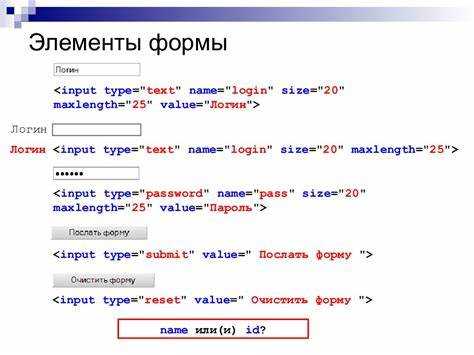
Размещение изображений по горизонтали в HTML – это одна из распространённых задач при верстке веб-страниц. Существует несколько методов, каждый из которых имеет свои особенности и применимость в различных ситуациях. Основные подходы включают использование стилей CSS, таких как flexbox и grid, а также классические методы, например, с помощью тега float или свойства inline-block.
Для современных веб-страниц рекомендуется использовать flexbox, поскольку этот метод позволяет гибко управлять расположением элементов без необходимости использования фиксированных размеров или сложных вычислений. В комбинации с justify-content можно точно контролировать распределение изображений по горизонтали, учитывая как их размеры, так и доступное пространство.
Если задача требует простоты и совместимости с более старыми браузерами, метод с inline-block также будет эффективным. В таком случае важно помнить, что элементы должны быть выровнены по вертикали с использованием свойств vertical-align, чтобы избежать нежелательных пробелов между изображениями.
В этой статье будут рассмотрены эти методы, а также приведены примеры их применения в различных ситуациях, чтобы вы могли выбрать оптимальный способ размещения изображений на своём сайте.
Использование CSS для выравнивания изображений по горизонтали
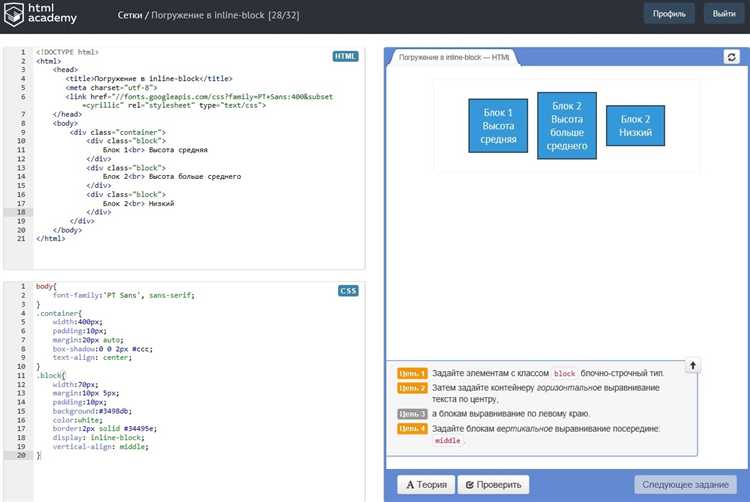
Для выравнивания изображений по горизонтали в CSS существует несколько подходов, каждый из которых имеет свои особенности. Рассмотрим наиболее эффективные методы.
1. Использование свойства text-align: Этот метод подходит, если изображение является блоком внутри текстового контейнера. Установив text-align: center; для родительского элемента, изображение выровняется по центру контейнера. Однако, этот метод не работает для элементов, имеющих свойство display: block; по умолчанию.
2. Использование Flexbox: Flexbox является мощным инструментом для выравнивания элементов в контейнере. Чтобы выровнять изображение по горизонтали, необходимо задать родительскому элементу стиль display: flex;, а затем использовать justify-content: center; для горизонтального выравнивания. Если нужно распределить изображения равномерно по всему контейнеру, используйте justify-content: space-between; или space-around.
3. Использование Grid: CSS Grid также позволяет выравнивать изображения по горизонтали. Для этого достаточно установить display: grid; для родительского элемента и применить justify-items: center; для выравнивания всех дочерних элементов. Для выравнивания одного изображения можно использовать justify-self: center;.
4. Использование свойства margin: Для выравнивания изображения с использованием маргинов можно задать margin-left: auto; и margin-right: auto; для изображения, если оно является блочным элементом. Этот метод полезен для выравнивания одного изображения в контейнере.
5. Использование абсолютного позиционирования: Если нужно зафиксировать изображение в определенной позиции, можно использовать position: absolute; в сочетании с left: 50%; и transform: translateX(-50%);, что позволяет точно выровнять изображение по центру экрана или контейнера.
Как применить Flexbox для горизонтального расположения изображений
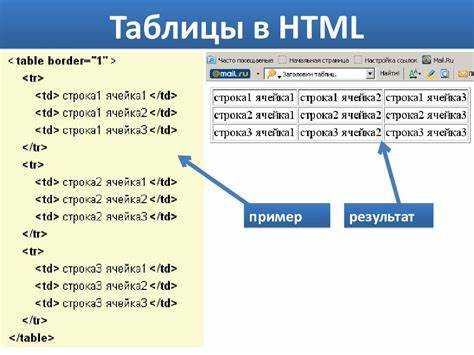
Первым шагом является создание контейнера с применением стиля display: flex;. Этот стиль активирует режим Flexbox, позволяя управлять расположением дочерних элементов – в нашем случае, изображений.
Пример:
По умолчанию изображения будут выровнены по горизонтали. Чтобы контролировать расстояние между ними, можно использовать свойство gap, которое позволяет задавать отступы между элементами.
Пример:
Для выравнивания изображений по центру контейнера, используйте justify-content: center;. Это свойство размещает элементы на равном расстоянии от краев контейнера.
Пример:
Если требуется, чтобы изображения располагались на максимальной ширине контейнера, используйте justify-content: space-between;. Это свойство распределяет изображения по всей доступной ширине.
Пример:
Если вы хотите, чтобы изображения не сжались, а оставались в исходных пропорциях, добавьте свойство flex-shrink: 0; для изображений. Это предотвратит их изменение размера при недостатке места в контейнере.
Пример:
Таким образом, Flexbox позволяет легко управлять горизонтальным расположением изображений, обеспечивая гибкость и контроль за их отображением на странице.
Группировка изображений с помощью grid-системы
Использование CSS Grid Layout для группировки изображений позволяет эффективно управлять их расположением на странице. Этот метод дает возможность создать гибкие и отзывчивые макеты, где изображения можно легко выстраивать как в строках, так и в колонках.
Для начала необходимо определить контейнер, который будет служить сеткой, и задать ему свойства grid. Каждый элемент внутри контейнера станет отдельной ячейкой сетки.
Основные шаги для группировки изображений:
- Создание контейнера: Оборачиваем изображения в блок, задав ему стиль grid.
- Определение количества колонок: Используем свойство
grid-template-columns, чтобы установить количество и размеры колонок. - Задание расстояний:
gapпозволяет регулировать отступы между изображениями как по горизонтали, так и по вертикали.
Пример кода для базового макета:
.container {
display: grid;
grid-template-columns: repeat(4, 1fr);
gap: 10px;
}
В этом примере изображения будут выстраиваться в четыре колонки с равными размерами, а между ними будет отступ в 10 пикселей.
Если изображения должны быть адаптивными, можно использовать процентные значения или функцию auto-fill для динамического изменения количества колонок в зависимости от ширины контейнера.
.container {
display: grid;
grid-template-columns: repeat(auto-fill, minmax(200px, 1fr));
gap: 10px;
}
Этот подход позволяет сетке подстраиваться под доступную ширину экрана, сохраняя изображения в читаемом виде без перекосов.
Дополнительно можно использовать свойства grid-template-rows и grid-auto-rows для контроля высоты строк, если изображения имеют разные пропорции.
Для более сложных макетов можно использовать grid-column и grid-row для задания специфических позиций и размеров отдельных изображений, что позволит создать более разнообразные и нестандартные компоновки.
- Пример использования
grid-column:
.image1 {
grid-column: span 2;
}
Grid-система является мощным инструментом для группировки изображений, обеспечивая гибкость и контроль над макетом. Применяя ее в практике, можно добиться отличных результатов без необходимости использования флоатов или сложных позиционированных элементов.
Особенности использования inline-block для горизонтального выравнивания
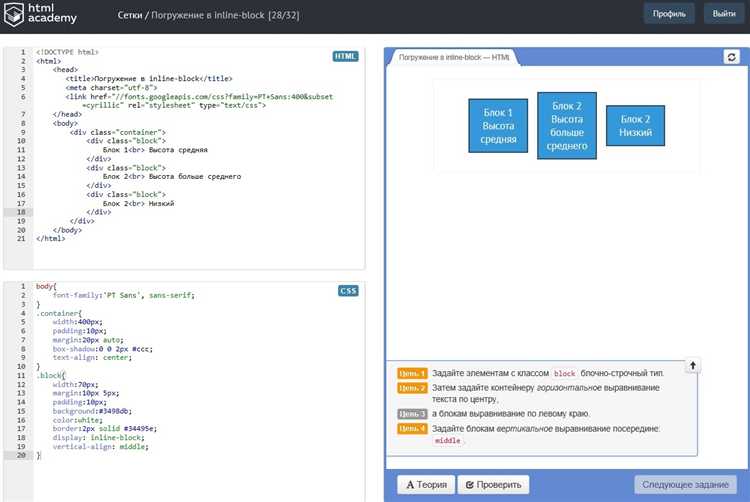
Свойство inline-block в CSS позволяет элементам вести себя как строчные блоки, что даёт возможность выравнивать их по горизонтали. Этот метод полезен, когда нужно разместить элементы в строку, при этом сохранить возможность задания ширины и высоты для каждого из них, как для блочного элемента.
При применении inline-block важно учитывать несколько особенностей. Во-первых, между элементами появляется невидимый пробел, что может приводить к нежелательным промежуткам. Чтобы избавиться от этих пробелов, можно использовать несколько подходов:
- Удаление пробела между блоками в HTML-коде, размещая элементы без пробела между ними.
- Использование отрицательного маргина, чтобы сжать элементы друг к другу.
- Применение комментариев в HTML, чтобы удалить пробелы между тегами.
Во-вторых, элементы с inline-block могут влиять на вертикальное выравнивание. По умолчанию они выравниваются по базовой линии текста, что может вызвать нежелательные сдвиги, если элементы разных высот. Для корректного выравнивания стоит использовать свойство vertical-align, которое позволяет задать выравнивание элементов по верхнему или нижнему краю, а также по центру.
Пример использования:
Чтобы избежать сдвигов, можно добавить свойство vertical-align: top; к каждому элементу, если требуется выравнивание по верхнему краю.
Кроме того, стоит учитывать, что использование inline-block может не всегда подходить для всех макетов. Например, для создания адаптивных страниц или при необходимости более сложных выравниваний, следует рассмотреть альтернативные методы, такие как Flexbox или CSS Grid, которые предоставляют больше гибкости.
Решение проблем с отступами между изображениями
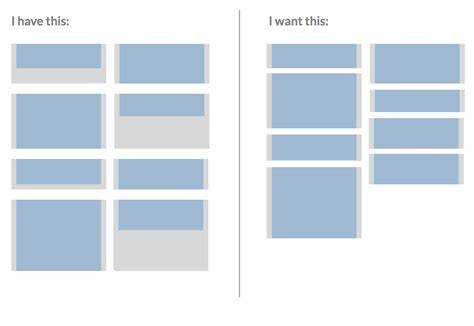
Для устранения нежелательных отступов между изображениями первым делом стоит убедиться, что в коде нет лишних пробелов или переводов строки между тегами. В HTML, даже если пробелы не видны, они могут привести к визуальному смещению изображений.
Также важно понимать, что изображения по умолчанию отображаются как строчные элементы, что может приводить к непредсказуемому поведению отступов. Чтобы решить эту проблему, можно использовать свойство vertical-align: bottom; или vertical-align: middle;, которое позволяет выровнять изображения по вертикали относительно друг друга и избавиться от лишних пробелов.
Использование CSS-свойства margin позволяет точно задать отступы между изображениями. Пример:
img {
margin-right: 10px;
}
Это создаст постоянный отступ между всеми изображениями, не влияя на их расположение внутри контейнера. Однако, если требуется динамически изменять отступы в зависимости от контента, рекомендуется использовать flexbox или grid для более гибкой настройки.
Применение flexbox предоставляет дополнительные преимущества, позволяя легко управлять выравниванием и распределением пространства между изображениями. Для этого достаточно установить родительский контейнер в режим display: flex;, а затем использовать свойство justify-content для регулирования промежутков:
.container {
display: flex;
justify-content: space-between;
}
Использование такого подхода исключает возможные ошибки, связанные с пробелами и вертикальным выравниванием.
Примеры адаптивного горизонтального расположения изображений
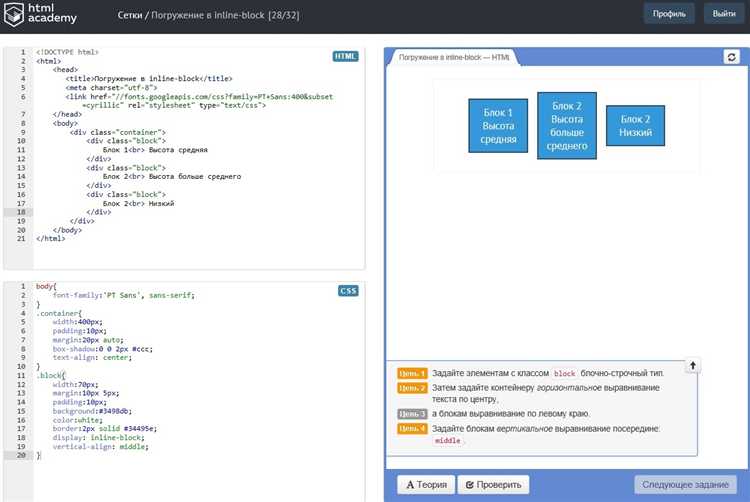
Для реализации адаптивного горизонтального расположения изображений на странице можно использовать различные методы. Вот несколько примеров, которые позволяют изображениям гибко адаптироваться под размеры экрана.
1. Flexbox
Использование display: flex; позволяет выровнять изображения по горизонтали с автоматической адаптацией к размеру контейнера. Чтобы изображения корректно располагались, достаточно задать контейнеру стиль display: flex; и указать flex-wrap: wrap;, если необходимо, чтобы изображения переносились на новую строку при уменьшении ширины экрана.
Пример кода:
2. CSS Grid
С помощью display: grid; можно создать сетку, которая адаптируется под размеры экрана. Указание grid-template-columns: repeat(auto-fill, minmax(200px, 1fr)); позволяет изображениям гибко располагаться в строках и колонках, автоматически подстраиваясь под доступное пространство.
Пример кода:
3. Media Queries
Для более точного контроля за размещением изображений можно использовать media queries. С их помощью можно изменять количество изображений в ряду в зависимости от ширины экрана, обеспечивая тем самым адаптивность макета. Например, при ширине экрана менее 600px изображения могут располагаться одно под другим.
Пример кода:
4. Использование свойств max-width и height
При установке максимальной ширины изображений с помощью max-width: 100%; и фиксации высоты height: auto;, изображения могут адаптироваться к размеру контейнера, сохраняя пропорции. Это позволяет изображениям всегда выглядеть корректно, даже при изменении размеров окна браузера.
Пример кода:









